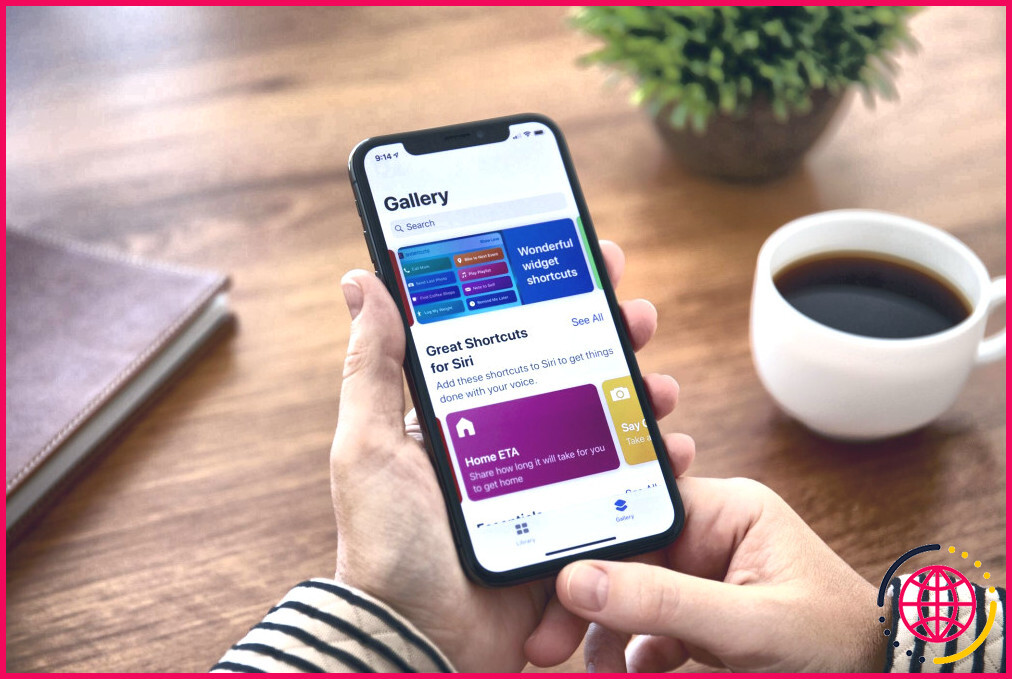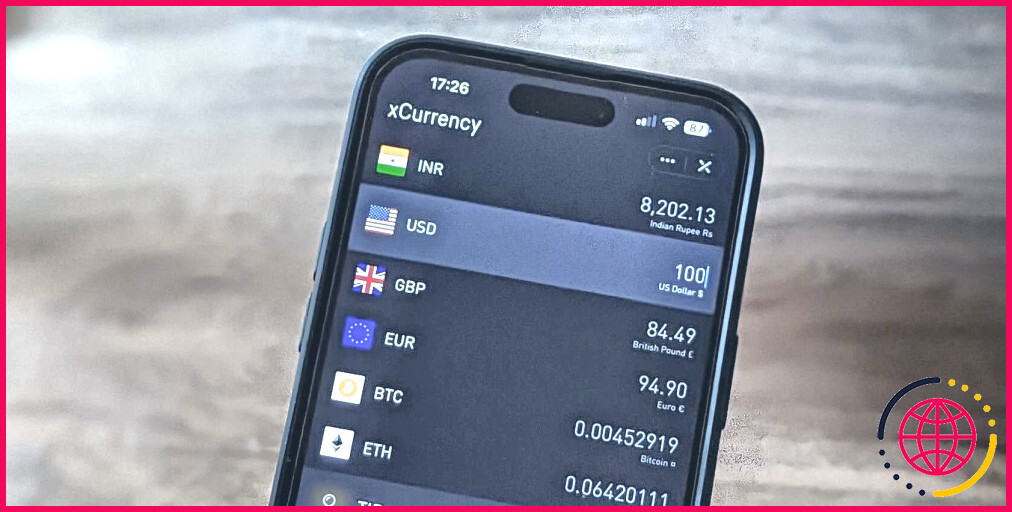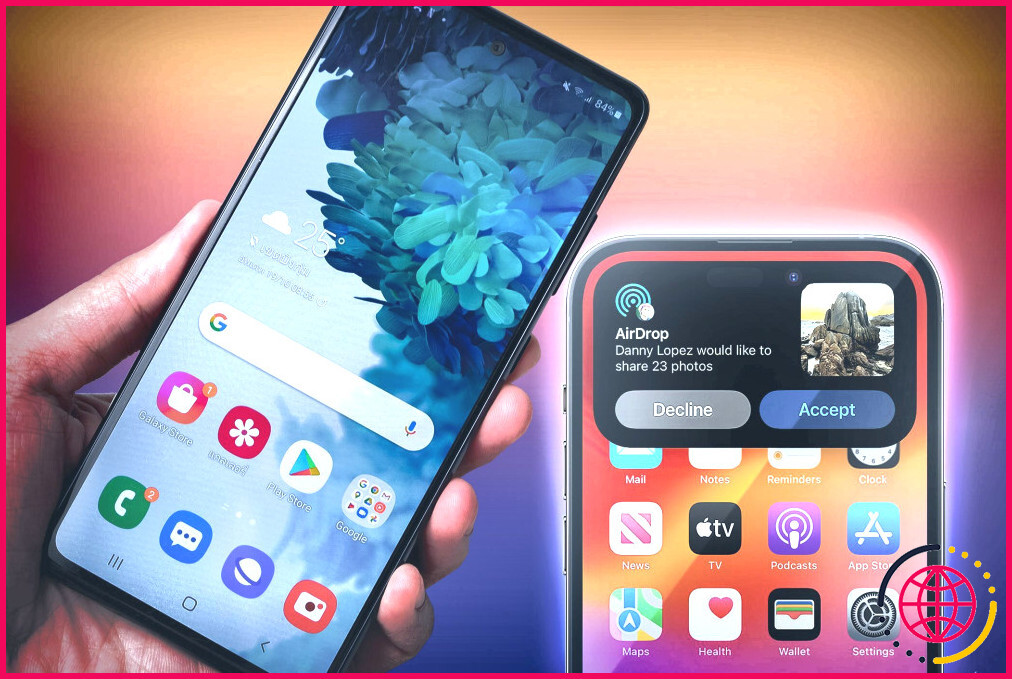Les 9 meilleurs raccourcis iOS pour améliorer votre expérience sur l’iPhone
Liens rapides
- Mode de charge rapide
- Alimentation intelligente
- Jouer les favoris
- Ejection de l’eau
- Convertir des photos en GIF
- Temps de charge
- Recherche activée
- Supprimer l’arrière-plan d’une photo
- Marcher jusqu’au café
Il n’est pas toujours nécessaire de télécharger une application pour accomplir une tâche sur votre iPhone. Vous trouverez ci-dessous quelques raccourcis iOS gratuits et utiles qui élargissent les possibilités de votre iPhone.
1 Mode de charge rapide
La fonction de ce raccourci est assez évidente d’après son nom, n’est-ce pas ? Ce raccourci vous sauve la vie lorsque vous avez besoin de recharger votre iPhone plus rapidement que d’habitude.
Non, il n’a pas de pouvoirs magiques pour augmenter la vitesse de charge, mais il permet de désactiver le Bluetooth et le Wi-Fi, de réduire la luminosité de l’écran à zéro et d’activer le mode avion et le mode faible consommation d’énergie en une seule fois.
Tous ces éléments augmentent la vitesse de chargement en mettant votre iPhone dans un état de semi-sommeil. Il suffit d’appuyer sur le raccourci et de sélectionner Oui dans le menu Désactiver les services pour lancer la charge rapide.
Télécharger :Mode de charge rapide (Gratuit)
2 Alimentation intelligente
Imaginons que vous n’ayez pas pu utiliser le raccourci Charge rapide pour recharger rapidement votre iPhone et que vous soyez à court de batterie. C’est là qu’intervient l’alimentation intelligente, qui vous permet d’économiser votre batterie grâce à une fantastique fonction « Mode ultra faible consommation ».
Par défaut, l’activation de ce raccourci activera le mode faible consommation de votre iPhone si la batterie est inférieure à 25 % et passera en mode ultra faible consommation en dessous de 5 %, ce qui vous permettra uniquement de passer des appels téléphoniques et non d’utiliser Internet. Il réduit également la luminosité à zéro et désactive le Bluetooth, le Wi-Fi et les données mobiles.
Le plus intéressant, c’est que vous pouvez choisir le pourcentage de batterie en dessous duquel vous souhaitez que les modes faible consommation et ultra faible consommation soient activés lorsque vous configurez le raccourci. Vous pouvez également modifier les valeurs ultérieurement.
Télécharger :Puissance intelligente (Gratuit)
3 Jouer les favoris
Passionnés de musique, celui-ci est pour vous. Play Favorites est un raccourci qui permet de lire de manière aléatoire vos chansons préférées sur Apple Music. Téléchargez ce raccourci, et vous n’aurez plus besoin de vous asseoir et de sélectionner une chanson avant de commencer à conduire votre voiture.
Il vous suffira de vous asseoir, de vous détendre et de profiter de la lecture automatique de toutes les chansons de votre liste de favoris. Vous pouvez même modifier le raccourci pour lire une autre liste de lecture à la place.
Télécharger :Jouer les favoris (Gratuit)
4 Ejection d’eau
Bien que les derniers iPhone soient tous résistants à l’eau, ils ne sont pas étanches. Si vous faites accidentellement tomber votre iPhone dans une piscine, ce raccourci vous permettra au moins d’éliminer l’eau des haut-parleurs de votre iPhone.
Une fois que vous avez lancé Water Eject, vous verrez la barre latérale du volume sur le côté gauche de votre écran. Le volume sera à 100 % tandis que votre iPhone vibrera. Vous entendrez un son de cloche une fois l’opération terminée, ce qui prend généralement moins de 20 secondes.
Ce raccourci est un moyen sûr de sécher les haut-parleurs de votre iPhone, car vous ne devez rien enfoncer à l’intérieur pour tenter de les sécher.
Télécharger :Éjection de l’eau (Gratuit)
5 Convertir des photos en GIF
Certaines plateformes de médias sociaux, comme Discord, vous permettent de définir un GIF animé comme photo de profil. Avec Convert Photos to GIF, vous pouvez sélectionner plusieurs photos et vidéos à partir de votre application Photos et les transformer en un GIF animé à utiliser n’importe où.
C’est un raccourci parfait pour créer du contenu amusant et attrayant à publier sur les médias sociaux ou même pour rire avec tous vos amis dans un chat de groupe.
N’oubliez pas d’appuyer sur Terminé n’enregistrera pas votre GIF. Vous devez appuyer sur le bouton Partager en bas de l’écran et choisir Enregistrer l’image pour télécharger le GIF dans l’application Photos.
Télécharger :Convertir des photos en GIF (Gratuit)
6 Temps de charge
Temps de charge est un raccourci iPhone pratique qui fournit une estimation du temps de charge nécessaire en fonction du niveau actuel de la batterie de votre appareil.
Par exemple, si vous sortez dans l’après-midi, vous pouvez l’utiliser pour estimer l’heure limite à laquelle vous devez brancher votre iPhone afin de vous assurer que votre appareil est complètement chargé lorsque vous sortirez plus tard.
Le raccourci affiche le pourcentage de la batterie de votre iPhone, puis calcule le nombre approximatif d’heures et de minutes nécessaires pour recharger complètement votre appareil.
Télécharger :Temps de charge (Gratuit)
7 Recherche activée
Vous pensez que la recherche d’informations en ligne ne peut pas être plus pratique ? Essayez le raccourci Search On ! Il fournit un champ de texte dans lequel vous pouvez taper un mot clé ou une phrase. Il présente ensuite une liste des principaux moteurs de recherche, tels que Google, Bing et DuckDuckGo, afin que vous puissiez choisir l’endroit où vous souhaitez obtenir les résultats de votre recherche.
Outre les moteurs de recherche, les plateformes de médias sociaux constituent d’autres options. Vous pouvez taper des mots-clés ou des phrases et effectuer une recherche sur YouTube ou Reddit. Vous pouvez même obtenir des résultats sur les hashtags d’Instagram.
Télécharger :Rechercher sur (Gratuit)
8 Supprimer l’arrière-plan d’une photo
Vous souhaitez extraire le sujet d’une photo pour en faire un mème ou la coller sur un autre arrière-plan ? Ne vous inquiétez pas. Inutile d’ouvrir des applications Photoshop complexes pour tenter de modifier la photo, car ce raccourci vous permet de supprimer l’arrière-plan d’une photo sur votre appareil en quelques pressions.
Ce raccourci ne se limite pas aux portraits. Vous pouvez l’utiliser pour supprimer l’arrière-plan d’objets tels que des aliments ou d’autres produits. Bien que ce raccourci soit pratique, n’oubliez pas que vous pouvez également utiliser la recherche visuelle dans l’application Photos pour supprimer l’arrière-plan de n’importe quelle image sur votre iPhone.
Télécharger :Supprimer l’arrière-plan d’une photo (Gratuit)
9 Marche vers un café
Si vous avez envie d’une tasse de café et d’un en-cas après avoir fait quelques courses, utilisez le raccourci Walk to Coffee Shop pour trouver rapidement un café à proximité.
Le raccourci détecte votre position actuelle et vous propose une liste de cafés proches de vous, ainsi que la rue dans laquelle se trouvent leurs locaux. En touchant un magasin, vous lancez l’application Apple Maps avec des indications sur la façon de s’y rendre.
Télécharger :Marcher jusqu’au café (Gratuit)
L’application intégrée Raccourcis sur iOS est un outil formidable qui vous permet de rationaliser de nombreuses tâches et de gagner un temps fou. C’est un véritable bijou inexploré dont certains d’entre nous ne savaient même pas qu’ils en avaient besoin.
Nous avons parlé des raccourcis qui améliorent votre expérience sur l’iPhone, mais il en existe d’autres que vous pouvez télécharger, comme les raccourcis iPhone qui vous aideront à automatiser les tâches quotidiennes et à augmenter votre productivité.
Améliorez votre QI technologique grâce à nos lettres d’information gratuites
En vous abonnant, vous acceptez notre politique de confidentialité et pouvez recevoir des communications occasionnelles ; vous pouvez vous désabonner à tout moment.
Articles recommandés
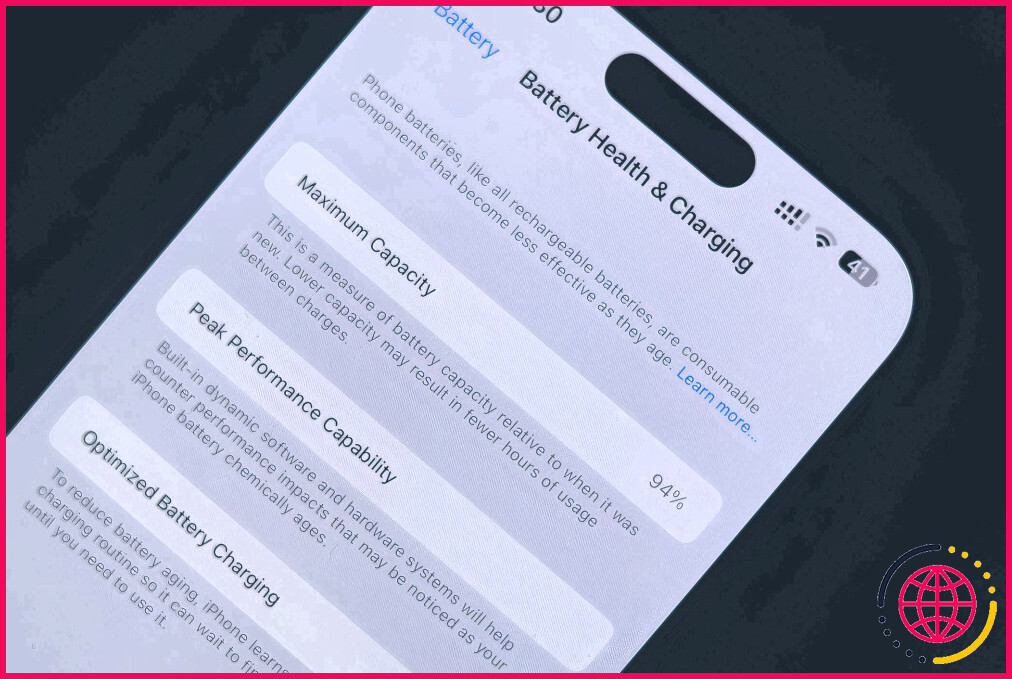
10 façons de préserver la santé de la batterie de votre iPhone
Voici le secret pour que votre iPhone dure le plus longtemps possible.

5 fonctionnalités d’Instagram pour filtrer les contenus que vous ne voulez pas voir.
Vous pouvez utiliser ces fonctionnalités pour vous débarrasser des contenus que vous ne voulez pas voir sur Instagram.

Envie d’une expérience de jeu minimaliste ? Essayez Idle Games
Voici quelques jeux auxquels vous pouvez jouer sans même leur accorder toute votre attention.

7 générateurs de musique IA gratuits pour créer des chansons uniques à utiliser dans vos projets
Devenez un Beethoven pour un orchestre de bots avec ces générateurs de musique IA gratuits qui créent des chansons uniques en fonction de vos choix.
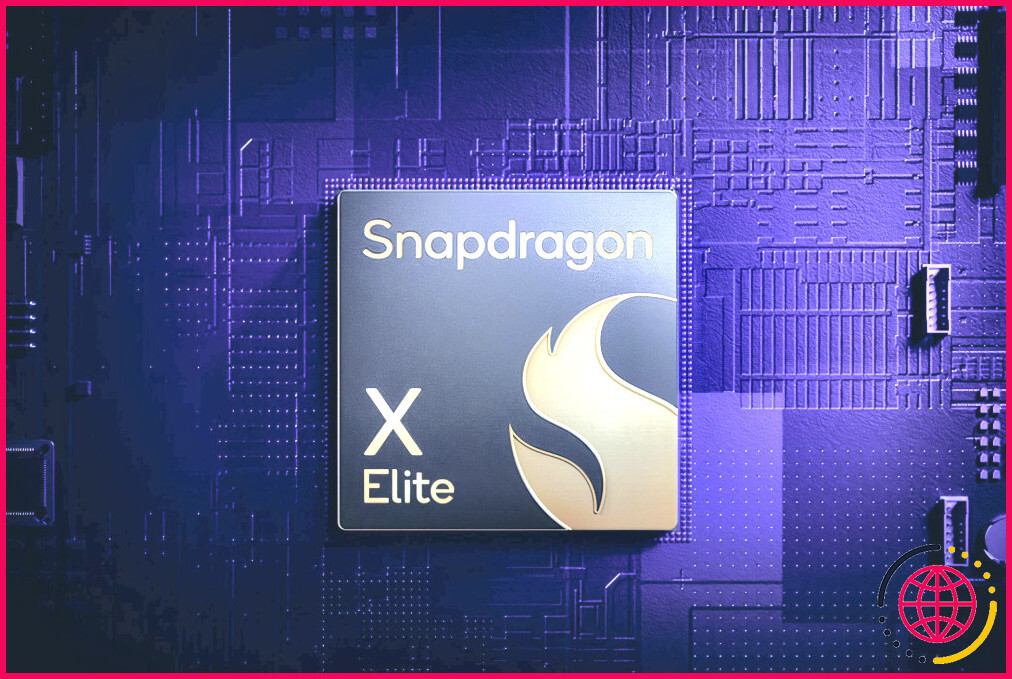
6 raisons pour lesquelles vous voudrez une puce Snapdragon X Elite dans votre prochain ordinateur portable
Le Snapdragon X Elite de Qualcomm s’attaque aux performances d’Apple.
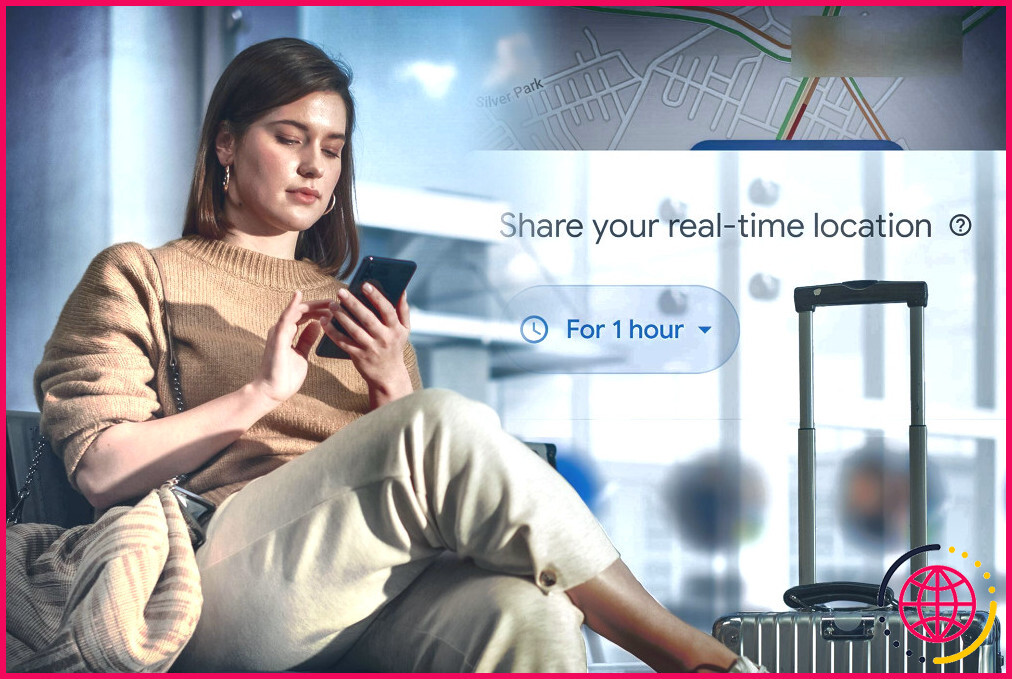
7 fonctions Android qui m’ont aidé à voyager sans anxiété
Profitez de ces fonctionnalités sur votre appareil Android pour voyager sans stress.
Les raccourcis de l’iPhone en valent-ils la peine ?
L’application Raccourcis des derniers iPhones est très puissante et pratique. Elle permet de naviguer rapidement dans les applications et les contenus, d’une simple pression ou même d’un appel à Siri.
Que puis-je faire avec Raccourcis sur mon iPhone ?
Qu’est-ce qu’un raccourci ? Un raccourci est un moyen rapide d’effectuer des opérations dans vos applications, d’un simple toucher ou en faisant appel à Siri. Les raccourcis peuvent automatiser un grand nombre de choses – par exemple, obtenir l’itinéraire vers le prochain événement dans votre Calendrier, déplacer du texte d’une application à l’autre, générer des rapports de dépenses, et bien d’autres choses encore.
L’iOS 16 a-t-il modifié les raccourcis ?
Nouveautés dans iOS et iPadOS 16.0 et watchOS 9.0 Cette mise à jour ajoute la prise en charge des Raccourcis d’apps pour vous permettre d’exécuter des raccourcis sans configuration, et inclut de nouvelles actions et des mises à jour de l’éditeur et de la bibliothèque de Raccourcis.
Où puis-je trouver des raccourcis pour l’iPhone ?
Grâce à la recherche, vous pouvez rapidement localiser et ouvrir un raccourci sans avoir à ouvrir l’application Raccourcis. Sur l’écran d’accueil de votre appareil iOS ou iPadOS, balayez vers le bas à partir du centre. Avant de saisir un terme de recherche, des suggestions de raccourcis peuvent s’afficher à l’écran. Saisissez le nom d’un raccourci dans le champ de recherche.